MP4 iTunes ile ve iTunes olmadan iPad’e Nasıl Aktarılır
YouTube, Facebook gibi web sitelerinden birçok video indirdim ve onları seyahat ederken iPad’de izleyebilmek için iPad’ime koymak istiyorum. Lütfen öğüt verin, teşekkürler.
iPad, .mp4, .mov ve belirli .avi uzantıları dahil olmak üzere sınırlı video biçimlerini destekleyebilir. Günümüzde cihazların çoğu, diğer video türlerine kıyasla yüksek kalitesi ve daha iyi özellikleri nedeniyle genellikle MP4 video dosyalarını desteklemektedir. MP4 dosyalarının boyutu nispeten küçüktür ancak yine de video kalitesini korur. Birçok kişi isteyecek MP4’i iPad’e aktarma ve bu gönderi, insanların görevi nasıl kolayca bitirebileceklerine ilişkin yöntemleri tanıtacak.

Bölüm 1. MP4’ü iTunes olmadan iPad’e aktarın
MP4’ü iTunes olmadan iPad’e aktarma seçeneği arıyorsanız, iPad aktarımı için bir araç sizin için mükemmel bir seçenektir! DrFoneTool – Phone Manager (iOS) ile MP4’ü iPad’e doğrudan basit tıklamalarla aktarabilirsiniz.
DrFoneTool – Phone Manager (iOS), videoları, müzikleri, fotoğrafları, çalma listelerini, kişileri ve daha fazlasını hiçbir çaba harcamadan kolayca aktarabileceğiniz bir akıllı telefon yöneticisi ve iPad aktarım programıdır. DrFoneTool – Telefon Yöneticisi (iOS), dosyaları iOS cihazları, iTunes ve bilgisayarlar arasında kolaylıkla aktarmanıza olanak tanır. iPad Transfer yazılımı, medya ve diğer dosyaları bir bilgisayardan iPad, iPhone, iPod ve Android’e aktarmakla kalmaz, aynı zamanda cihazınızdaki dosyaları yönetir ve organize eder. Ayrıca kendi çalma listelerinizi oluşturabilir ve cihazınıza albümler ekleyebilir ve tüm Apple cihazlarıyla senkronize edebilirsiniz. Aşağıdaki kılavuz size gösterecek MP4 iPad’e nasıl aktarılır iTunes olmadan.

DrFoneTool – Telefon Yöneticisi (iOS)
MP4’ü iTunes olmadan iPad/iPhone’a aktarın
- Müziğinizi, fotoğraflarınızı, videolarınızı, kişilerinizi, SMS’lerinizi, Uygulamalarınızı vb. aktarın, yönetin, dışa aktarın/içe aktarın.
- Müziklerinizi, fotoğraflarınızı, videolarınızı, kişilerinizi, SMS’lerinizi, Uygulamalarınızı vb. bilgisayara yedekleyin ve kolayca geri yükleyin.
- Bir akıllı telefondan diğerine müzik, fotoğraf, video, kişi, mesaj vb. aktarın.
- Medya dosyalarını iOS aygıtları ve iTunes arasında aktarın.
- iOS 7, iOS 8, iOS 9, iOS 10, iOS 11 ve iPod ile tam uyumludur.
DrFoneTool – Telefon Yöneticisi (iOS) ile MP4’ü iPad’e Nasıl Aktarırım?
1. Adım. DrFoneTool’u İndirin ve Kurun
Bilgisayarınıza DrFoneTool’u indirip yükleyin, ardından başlatın. Birincil pencereden ‘Telefon Yöneticisi’ni seçin.

2. Adım. MP4 Videolarını Aktarmak için iPad’i Bağlayın
İPad’i bilgisayara USB kablosuyla bağlayın, program iPad’inizi otomatik olarak tanıyacaktır. Ardından ana arayüzün üst kısmında dosya kategorilerini göreceksiniz.

3. Adıma MP4 Dosyalarını iPad’e Ekleyin
Klinik Videolar kategorisini seçin ve sol kenar çubuğunda farklı video dosyalarının bölümlerini ve sağ taraftaki içeriklerle birlikte göreceksiniz. Şimdi tıklayın Ekle yazılım penceresindeki düğmesine basın ve Dosya Ekle veya Klasör Ekle Bilgisayarınızdan iPad’inize MP4 videoları eklemek için.

İPad ile uyumlu olmayan video dosyalarını aktaracaksanız, DrFoneTool video dosyalarını dönüştürmenize ve aktarmanıza yardımcı olacaktır.
İşte bu kadar. DrFoneTool – Telefon Yöneticisi (iOS), MP4’ü kısa sürede iPad’e aktarmanıza ve orijinal dosyaları iPad’inizde tutmanıza yardımcı olacaktır. Ayrıca, bu program diğer medya dosyalarını yönetmenizi sağlar. dosyaları iPhone’unuza aktarın, iPad veya iPod. Bu programla ilgileniyorsanız, denemek için ücretsiz indirin.
Bölüm 2. iTunes ile MP4’ü iPad’e aktarın
Sen kolayca yapabilirsiniz iTunes ile MP4’ü iPad’e aktarın. Bunu daha önce hiç denememiş olanlar için iTunes ile yapmak zor gelebilir, ancak adım adım bir kılavuzla videoları kolayca aktarabilirsiniz. iTunes, herhangi bir video dosyası biçimini oynatabilir ve MP4 dosyalarını PC’nizden veya MAC’inizden iPad’e kolayca aktarabilirsiniz. Dosyaları aktarmak için aşağıdaki gereksinimleri karşıladığınızdan emin olun.
What You Need:
- Üzerinde iTunes yüklü bir Mac veya PC
- Bir iPad
- PC veya Mac’inizdeki uyumlu MP4 video dosyaları
- iPad’i PC’ye bağlamak için bir USB kablosu
Not: Bu kılavuz, filmleri USB kablosuyla senkronize etmekten bahsedecektir. iTunes’un Wi-Fi aktarımını kullanıyorsanız, USB kablosu gerekli değildir.
iTunes ile MP4’ü iPad’e aktarın
Adım 1. iTunes’u açın
PC’nize iTunes’u kurun ve açın. iTunes’u ilk kez kullanıyorsanız, Apple Kimliğinizle giriş yapmanız gerekir.
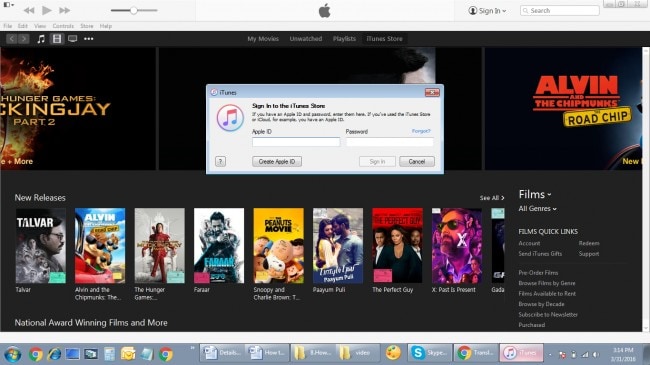
2. Adıma MP4 Dosyalarını iTunes Kitaplığına Ekleyin
Dosya>Kütüphaneye Dosya Ekle’yi seçin ve ardından PC’nizden iTunes’a MP4 dosyası eklemek istediğiniz klasörü seçin ve Aç’ı tıklayın.
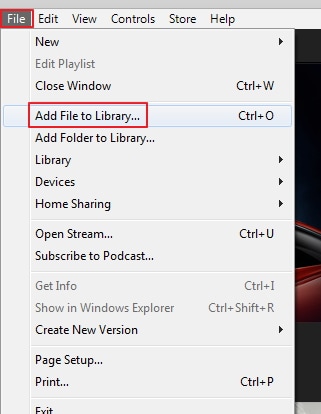
Adım 3. Dosya iTunes Kitaplığına Eklendi
MP4 dosyası iTunes Movie Library’ye eklenecek ve eklenen filmleri Filmler kategorisini seçerek görüntüleyebilirsiniz.

4. Adım. iPad’i PC’ye bağlayın
USB kablosunu kullanarak iPad’i PC’ye bağlayın ve iTunes arayüzünde görünecektir.
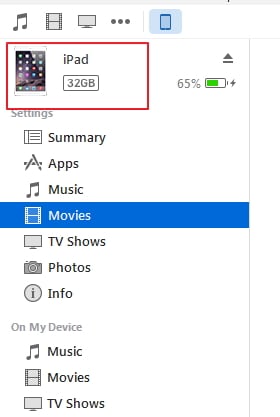
Adım 5. Filmleri Senkronize Et
İPad’in altındaki sol panelde, Filmler seçeneğini seçin ve ardından sağ taraftaki “Filmleri Senkronize Et” seçeneğini işaretleyin. Şimdi iPad’e aktarmak istediğiniz filmleri seçin ve son olarak “Uygula”ya basın.
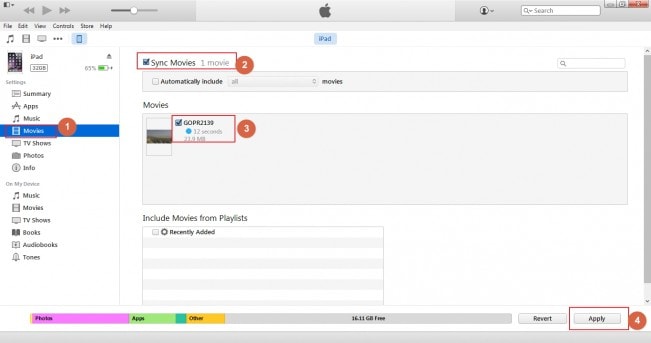
6. Adım. iPad’de Senkronize Edilmiş Videoyu Bulun
Eşzamanlamanın ilerleyişi görünür olacak ve video iPad’e aktarılacak ve videoyu iTunes’dan iPad’deki “Videolar” uygulaması altında kontrol edebilirsiniz.

En son makaleler

